美钻安全模式跳线设置2
硬盘跳线设置图解
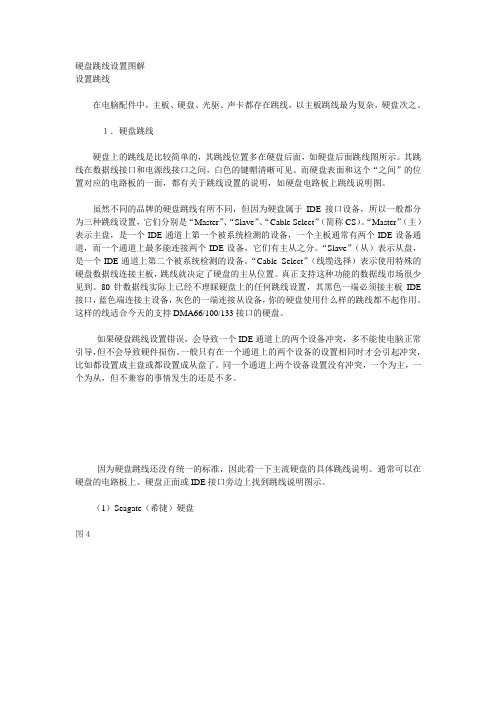
硬盘跳线设置图解设置跳线在电脑配件中,主板、硬盘、光驱、声卡都存在跳线,以主板跳线最为复杂,硬盘次之。
1.硬盘跳线硬盘上的跳线是比较简单的,其跳线位置多在硬盘后面,如硬盘后面跳线图所示。
其跳线在数据线接口和电源线接口之间,白色的键帽清晰可见。
而硬盘表面和这个“之间”的位置对应的电路板的一面,都有关于跳线设置的说明,如硬盘电路板上跳线说明图。
虽然不同的品牌的硬盘跳线有所不同,但因为硬盘属于IDE接口设备,所以一般都分为三种跳线设置,它们分别是“Master”、“Slave”、“Cable Select”(简称CS)。
“Master”(主)表示主盘,是一个IDE通道上第一个被系统检测的设备,一个主板通常有两个IDE设备通道,而一个通道上最多能连接两个IDE设备,它们有主从之分。
“Slave”(从)表示从盘,是一个IDE通道上第二个被系统检测的设备。
“Cable Select”(线缆选择)表示使用特殊的硬盘数据线连接主板,跳线就决定了硬盘的主从位置。
真正支持这种功能的数据线市场很少见到。
80针数据线实际上已经不理睬硬盘上的任何跳线设置,其黑色一端必须接主板IDE 接口,蓝色端连接主设备,灰色的一端连接从设备,你的硬盘使用什么样的跳线都不起作用。
这样的线适合今天的支持DMA66/100/133接口的硬盘。
如果硬盘跳线设置错误,会导致一个IDE通道上的两个设备冲突,多不能使电脑正常引导,但不会导致硬件损伤。
一般只有在一个通道上的两个设备的设置相同时才会引起冲突,比如都设置成主盘或都设置成从盘了。
同一个通道上两个设备设置没有冲突,一个为主,一个为从,但不兼容的事情发生的还是不多。
因为硬盘跳线还没有统一的标准,因此看一下主流硬盘的具体跳线说明。
通常可以在硬盘的电路板上、硬盘正面或IDE接口旁边上找到跳线说明图示。
(1)Seagate(希捷)硬盘图4Seagate硬盘的跳线设置图示一般可以在盘体的反面找到,短接的跳线被框上长方框,主要有四种设置方式:“Master or Single drive”(表示设置硬盘为主盘或该通道上只单独连接一个硬盘,即该硬盘独占一个IDE通道,这个通道上不能有从盘)、“Drive is slave”(表示当前硬盘为从盘)、“Master with a non-ATA compatible slave”(表示存在一个主盘,而从盘是不与ATA接口硬盘兼容的硬盘,这包括老式的不支持DMA33的硬盘或SCSI接口硬盘)、“Cable Select”(使用数据线选择硬盘主从)、无跳线(表示当前硬盘为从盘)。
主板跳线设置图解

主板跳线设置图解
跳线(英文Jumper)是控制线路板上电流流动的小开关。
它的作用是调整设备上不同电信号的通断关系,并以此调节设备的工作状态,如确定主板电压、驱动器的主从关系等。
跳线基本上由两个部分组成,一部分是固定在主板、硬盘等设备上的,由两根或两根以上金属跳针组成(如图1;另一部分是跳线帽(如图2),这是一个可以活动的部件,外层是绝缘塑料,内层是导电材料,可以插在跳线针上面,将两根跳线针连接起来。
图1金属跳针
图2 跳线帽
当跳线帽扣在两根跳线针上时是接通状态,有电流通过,我们称之为ON;反之不扣上跳线帽时,就说明是断开的,称之为OFF。
下面我们来看看,都有哪些地方有跳线?
小提示:调整跳线非常重要,如果跳错了,轻则死机,严重的甚至会烧毁整个设备,所以在调整跳线时一定要仔细阅读说明书,核对跳线名称、跳线柱编号和通断关系。
主板上最常见的跳线主要有两种,一种是只有两根针。
这种两针的跳线最简单,只有两种状态,ON或OFF(如图3)。
图3 两针跳线的跳线方法
另一种是三根针,这种三针的跳线可以有三种状态:1和2之间短接、2和3之间短接(如图4)和全部开路(如图5)。
图4 两两短接
图5 全部开路
一、CMOS跳线
CMOS跳线大都在主板电池附近。
它的设置比较简单,只有两种方式:NORMAL和CLEAR CMOS(一般在CMOS跳线附近会有跳线的说明)。
当设置为1-2(短接)时,为正常状态;当设置为2-3(短接)时,为清除CMOS设置,可以用来清除CMOS密码、开机密码等(如图6)。
主板跳线接法

主板跳线接法
主板跳线接法的具体步骤如下:
1.开机跳线和指示灯的接法:根据主板上的标示,将开关机跳线和指示灯
连接到相应的插槽上。
一般来说,跳线插座上都会有印刷字体标明正负
极位置,可以参考这些标识进行连接。
2.跳线有正负极吗?虽然跳线是有正负极的,但在日常装机过程中,个人
习惯往往将带有字母的一侧朝上,或者根据标示将其正确插入即可。
只
要位置正确,字母向上或向下都是可以的。
3.主板跳线种类:主板跳线包括前置USB跳线、USB3.0接线、前置音频(HD
AUDIO)、开关机按键(POWER SW)、重启按键(RESET SW)、电源LED
灯(POWER LED)以及硬盘指示灯(HDD LED)等。
综上所述,需要仔细阅读主板上的标识,并根据标识将跳线正确插入对应的插槽中。
如果不确定,可以查阅主板说明书或搜索相关资料以获取准确的接线方法。
硬盘安全模式跳线
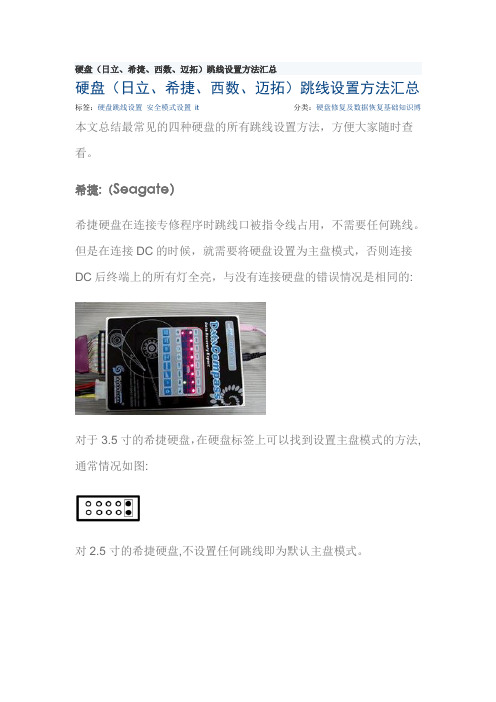
硬盘(日立、希捷、西数、迈拓)跳线设置方法汇总硬盘(日立、希捷、西数、迈拓)跳线设置方法汇总标签:硬盘跳线设置安全模式设置it分类:硬盘修复及数据恢复基础知识博本文总结最常见的四种硬盘的所有跳线设置方法,方便大家随时查看。
希捷:(Seagate)希捷硬盘在连接专修程序时跳线口被指令线占用,不需要任何跳线。
但是在连接DC的时候,就需要将硬盘设置为主盘模式,否则连接DC后终端上的所有灯全亮,与没有连接硬盘的错误情况是相同的:对于3.5寸的希捷硬盘,在硬盘标签上可以找到设置主盘模式的方法,通常情况如图:对2.5寸的希捷硬盘,不设置任何跳线即为默认主盘模式。
希捷硬盘的安全模式一般不能通过设置跳线完成,通常的方法是将PCB从硬盘上取下单独连接,或者在专修程序中选择"转到F级",即将硬盘转换为安全模式。
日立:(Hitachi)日立硬盘在正常工作时必须设置为主盘模式,如果跳线设置不对,在连接专修程序后启动电源会发现电源状态正常,电机开始转动,但是状态栏一直显示为"无硬盘":3.5寸IDE接口硬盘:主盘模式跳线方法,在正常工作时必须将硬盘设置为主盘模式。
安全模式跳线方法,一般在作A/C区转换时使用。
3.5英寸SATA硬盘无跳线默认为主盘模式,进入安全模式需要将盘体和电路板连接线断开。
2.5寸IDE接口硬盘都是通过转接卡与专修程序或DC连接。
默认为主盘模式.安全模式设置需要用跳线连接转接卡上针脚。
2.5寸SATA接口硬盘同样默认主盘模式,进入安全模式需要将PCB 同硬盘分离。
对于ATCS和ATDA两种日立过渡型号的2.5英寸硬盘,进入安全模式时需要使用RC跳线方式:另外,以下型号在进入C区时不需要进行跳线。
DKLA;DYLA;DADA;DTCA;DBCA;DARA;DJSA;DCYA;DJNA;DPTA ;DTLA;AVER;AVVA;AVVN.西数:(Wester Digital)西数硬盘的跳线设置相对简单,无论3.5寸还是2.5寸硬盘,不连接任何跳线都是默认为主盘模式,而将PCB与盘体分离即为安全模式。
手把手教你如何搞定主板跳线!主板跳线接法图解教程

手把手教你如何搞定主板跳线!主板跳线接法图解教程我们首先来认识一下机箱上所有的连接线,POWER_LED是电源指示灯、HDD_LED是硬盘指示灯、POWER SW是开关机按键、RESET SW是重新启动按键,机箱前置USB3.0接口、AUDIO是机箱前置音频,机箱前置USB2.0接口等。
机箱连接线POWER_LED电源指示灯、HDD_LED硬盘指示灯、POWER SW 开关机按键、RESET SW重新启动按键这四个跳线属于一组,白色线材为负极,彩色线材为正极。
1、开关跳线接法开关跳线接法是装机最难的地方,就以以下的跳线9针插针为例,这是最常见的插针,当然也有些主板有些不一样,我们需要根据主板标识来进行依个插入。
开关插针注:跳线下面有标识,左边(正极),右边-(负极)。
红色框标识是PWR_LED,对应机箱连接线的Power LED的跳线,需要区分正负极。
绿色框标识是HDD_LED,对应机箱连接线的HDD_LED的跳线,需要区分正负极。
黄色框标识是RESET,对应机箱连接线的RESET SW跳线,不需要区分正负极。
蓝色框标识是PWR_BTN,对应机箱连接线的Power SW跳线,不需要区分正负极。
(有些主板开关标识可能不是PWR_BTN,例如Power SW、PW、PWR,POWER以及ON/OFF,都代表开关,意思是一样的。
)机箱与主板跳线接法图解注:有些主板的接针不一样,其实我们只需要根据主板上标识来正确插入就可以了。
2、处理器_FAN插针主板上的处理器_FAN是处理器散热器风扇专用接口,带有防呆接口规划,一般不会插错的。
不少小白误将处理器散热器风扇的电源线插到了CHA_FAN,那么就会造成主板BIOS中无法监控风扇转速,实现智能调速功能等问题,可能还会出现开机F1报错,我们按F1键才能正常开机。
处理器散热器专用接口对应处理器散热器风扇供电接口有些偏高端的主板,除了处理器_FAN之外,还有可能有处理器_OPT或者AIO_PUMP接口,这个两个主要是水泵供电接口。
主板跳线开关

主板跳线开关主板跳线开关主板上有许多跳线,跳线由假设干金属插针组成,金属插针相距2. 5mm,与跳线相配套的是带有两个插孔的跳线帽,两个插孔在内部短路。
为了实现某种目的,例如同意〔 Enable〕或不同意〔Disable〕,将一根信号线断开,在断开处安放两根金属插针,当不插接跳线帽时线路断开,插接跳线帽时线路连通,断开和连通表示两种状态。
由跳线和跳线帽组成电子开关。
可人为实现线路的通、断。
主板上大部分跳线开关为双针跳线和三针跳线。
双针跳线连通时为Enable,断开时为Disable;三针跳线连接1, 2引脚为Enable.连接2, 3引脚为Disable。
例如早期主板上的I/O接口设咒等。
但也有多针跳线,马上多个双针或三针跳线并排排列,组成跳线组,用它可实现多项选择,例如CPU电压设置等。
目前新式主板上常见的跳线开关有以下几种:1.清除口令〔Clear Pass Word〕 : CPWCPW跳线功能是清除CMOS中设置的口令,跳线为双针类型,接通时清除。
当用户忘记口令时可通过插接跳线帽进行清除。
注意,不同类型的主板清除口令的方式不同,多数主板用静态清除,关机后插上跳线帽继续一段时间〔不同机型时间的长短不一〕可清除口令,少数主板必须动态清除,即插上跳线帽后开机才干清除。
清除后应注意拔下跳线帽。
跳接CPW仅清除设孔的口令。
不涉及CMOS的其他选项设置。
2.闪存类型选择〔Flash ROM Type Selection〕:EPI .EP2EPI , EP2跳线为三针类型,两个跳线的设置组合可选择不同类型的Flash ROM。
现在常用的Flash ROM有IMb和2Mb两种。
1Mb 的芯片有Intel 28F010, SST29EEOIO等,2Mb的芯片有Winbond 29cO20, SST 29EE020等。
仅当更新BIOS版本时闪存容显才有可能增加〔1Mb改成2Mb〕,这时必须改换闪存芯片,并重新设置闪存类型。
pc3000的用法

Seagate维修(是不是让有钻研能力的人士保留点优势呢?)目前PC-3000对Seagate各系列硬盘支持不算很好,加上得魇槭嵌砦? 各正版用户普通反映入门有很大困难。
在这里,我不打算详细翻译说明书,仅对基本概念和基本操作流程作解释,能不能弄懂还得看各人不同的钻研能力。
一、准备工作1、按说明书指示图连接好硬盘,通电,选择PC-SEAGATE工具;2、选择所使用的COM口(COM1或COM2);3、选择COM口数据通讯的速率。
一般为9600。
然后按键盘上的,或.或;键,如果屏幕上出现数行字符,表明以上准备工作全部正确。
可以开始对硬盘发操作指令。
二、进入内部工作模式按CTRL + Z可进入内部工作模式,然后屏幕上出现提示符 T> ,表明硬盘已经处于内部工作模式。
这种模式下,硬盘不会接受来自ATA接口的任何指令,而是要接受来自COM口的指令。
三、几个普通命令Ctrl+L 查看固件版本(PCB), . ; '(标点符号) 查看内部状态信息Ctrl+T 执行当前程序段$ 更改硬盘的系列号/1 更改内部工作模式级别为1级, 同样有 /2 /3 /4 /5 /T.....四、反馈信息的一些基本知识在修希捷硬盘的过程中,要根据反馈的信息来发不同的指令,能不能明白屏幕上的反馈信息是至关重要的。
(待续,支持继续写下去的请跟帖)pc-3000的各种后缀文件.EXE 执行程序.INI 是配置信息文件,自动生成.LDR 电路板状态装载文件,用于不能正常认盘是调整电板为准备状态.RSC 代码文件,保存从硬盘读出的内部参数集.CFG 配置文件.BIN 从硬盘读出的BIOS文件(二进制).ROM 硬盘的BIOS文件(可以同时存放多个BIOS).LOG 用户使用某个模块的记录(自动生成,可以删除).SMA S.M.A.R.T参数集,用于复原相应系列硬盘的S.M.A.R.T参数.SSO SELFSCAN指令集.PGM 主菜单结构文件.CP 昆腾硬盘的配置项,读出后保存形成的文件.RPM 按BIOS调用顺序读出的内部参数,所存成的文件.DAT 未明.RAM 钻石硬盘的RAM内容,保存形成的文件修复Maxtor时,SELFSCAN的妙用近日修一批美钻二代,均为朋友用未升级前的PCMX—DSP修过,比较难修。
介绍IDE接口硬盘跳线的跳线设置方法

介绍IDE接口硬盘跳线的跳线设置方法对大家推荐很好使用的硬盘跳线,像让大家对硬盘跳线有所了解,然后对硬盘跳线全面讲解介绍,希望对大家有用。
跳线虽然类型种类繁多,但它主要存在于主板、硬盘跳线、光驱这三大硬件中,在显卡、声卡等配件中比较少见。
下面大家就跟着学习跳线吧。
主板跳线跳线最多,最复杂的就是主板跳线了。
一般情况下,主板跳线主要包括CPU设置跳线、BIOS清除跳线、BIOS禁止跳线。
在这些跳线当中,CPU设置跳线最为复杂,它主要有CPU的倍频、外频、电压这三种跳线。
在主板上对应CPU倍频跳线的是一组跳线,每一种跳线都对应着一个倍频,根据自己的需要找到合适的倍频值(或跳线组合),然后拔下键帽短接它(或拔到ON处),这样倍频就设置好了。
同样的道理,在设置CPU的外频跳线与电压跳线时也一样,不过需要说明的是,有关CPU外频、倍频与电压设置是最为复杂的,而且每一块主板的设置也不大相同,所以建议大家在设置之前一定要认真阅读主板说明书,按照说明书中的具体说明进行实际操作,这样比较安全一些。
主板厂商为了减少用户的工作量,同时也为了吸引用户的眼球,早已将上面的有关CPU 的外频、倍频与电压跳线都移到主板BIOS设置中了,所以现在主板上已经比较难看到以上跳线了,有时看到也是三者中的一两个罢了。
在主板跳线中一直都存在着BIOS清除跳线。
当我们忘记BIOS密码时,最直接的办法就是打开机箱,找到BIOS清除跳线(它一般在主板电池旁边)进行清除。
通常情况下,清除BOIS信息时,只要将键帽从1、2针上拔下来,然后插在2、3针(表示清除BIOS 内容)进行清除,然后再将键帽重新插回到1、2针即可。
刚才我们向大家介绍了主板上的主要跳线,其实在主板上面还有一些小的跳线。
像键盘开机跳线等,具体情况就靠大家自己看主板说明书了。
为了方便大家,有些厂商还在主板上设置了在硬跳线与软跳线之间进行选择的跳线功能。
像华硕P4T的主板,如果我们将10个DIP开关全设置为“OFF”,这时我们就可以使用BIOS进行软跳线,否则,只有进行硬跳线了。
硬盘的维修原理

硬盘的维修原理原理有2种:1、用lformat,hp,adm,dm,wipinfo,ndd这些软件是把坏道修成G-list增长坏道列表中的。
这个其实是一般的修理方法,这种方法比较容易掌握,也是普通人都是可以搞定的。
但是G-list列表的空间不是很大的,也就是500-700个之间的空间吧,如果硬盘坏道超过这个数字后,坏道就不能加入G-list列表了,也就是修不好了。
这种方法修好的坏道,也是对文件是没有影响的,因为它是修复成增长行坏道表中去了,系统是不可能访问他们的。
2、用专业的软件和设备来修理。
这个修理的原理是把硬盘的物理坏道屏蔽成工厂坏道P-list列表中去的。
其实每个新的硬盘的盘片上都是有坏道的,只是厂家经过的特殊的手段,把它屏蔽掉了。
这样你们用普通的软件是查看不到的。
因为那些不是专业的软件。
为什么一定要把坏道屏蔽到p-list中呢,把它屏蔽到G 列表中不就是行了吗!但是一个硬盘的坏道是很多的,一般都是1000个左右和以上,G列表的大小有限制的,不大。
p列表就大的多了,一般都是4000个左右和以上,空间的大小和硬盘牌子和硬盘的容量有直接的关系,硬盘容量越大p列表就越大。
屏蔽到p列表中才可以修好更多的硬盘吗!硬盘零磁道坏dm的使用首先,使用dm.exe制作一张启动软盘。
运行dm执行文件,然后按以下操作步骤进行:1、在主画面按“alt+m”组合键进入高级管理模式;2、选择“edit/viewparations”菜单(屏幕的右上角将显示硬盘在bios中的设置参数);3、按“del”或“delete”删除所有分区;4、再按“insert”或“ins”键新建一个分区,请按照您的使用要求选用分区格式(fat12、fat16、fat32等);5、选择好分区格式后,选择“cylinders”模式,将“0,xxxx”中的“0”改为“1”,即使用1号磁道作为0磁道使用(注意:xxxx表示的是分区结束磁道,给根据自己的需要变动数值)。
装电脑时跳线太多对吧!现在就教新手-----主板跳线连接技巧图解1

作为一名新手,要真正从头组装好自己的电脑并不容易,也许你知道CPU应该插哪儿,内存应该插哪儿,但遇到一排排复杂跳线的时候,很多新手都不知道如何下手。
2008-10-19 22:31 上传下载附件(35 KB)钥匙开机其实并不神秘还记不记得你第一次见到装电脑的时候,JS将CPU、内存、显卡等插在主板上,然后从兜里掏出自己的钥匙(或者是随便找颗螺丝)在主板边上轻轻一碰,电脑就运转起来了的情景吗?是不是感到很惊讶(笔者第一次见到的时候反正很惊讶)!面对一个全新的主板,JS 总是不用看任何说明书,就能在1、2分钟之内将主板上密密麻麻的跳线连接好,是不是觉得他是高手?呵呵,看完今天的文章,你将会觉得这并不值得一提,并且只要你稍微记一下,就能完全记住,达到不看说明书搞定主板所有跳线的秘密。
这个叫做真正的跳线首先我们来更正一个概念性的问题,实际上主板上那一排排需要连线的插针并不叫做“跳线”,因为它们根本达不”到跳线的功能。
真正的跳线是两根/三根插针,上面有一个小小的“跳线冒”那种才应该叫做“跳线”,它能起到硬件改变设置、频率等的作用;而与机箱连线的那些插针根本起不到这个作用,所以真正意义上它们应该叫做面板连接插针,不过由于和“跳线”从外观上区别不大,所以我们也就经常管它们叫做“跳线”。
看完本文,连接这一大把的线都会变得非常轻松至于到底是谁第一次管面板连接插针叫做“跳线”的人,相信谁也确定不了。
不过既然都这么叫了,大家也都习惯了,我们也就不追究这些,所以在本文里,我们姑且管面板连接插针叫做跳线吧。
为了更加方便理解,我们先从机箱里的连接线说起。
一般来说,机箱里的连接线上都采用了文字来对每组连接线的定义进行了标注,但是怎么识别这些标注,这是我们要解决的第一个问题。
实际上,这些线上的标注都是相关英文的缩写,并不难记。
下面我们来一个一个的认识(每张图片下方是相关介绍)!电源开关:POWER SW英文全称:Power Swicth可能用名:POWER、POWER SWITCH、ON/OFF、POWER SETUP、PWR等功能定义:机箱前面的开机按钮复位/重启开关:RESET SW英文全称:Reset Swicth可能用名:RESET、Reset Swicth、Reset Setup、RST等功能定义:机箱前面的复位按钮电源指示灯:+/-可能用名:POWER LED、PLED、PWR LED、SYS LED等硬盘状态指示灯:HDD LED英文全称:Hard disk drive light emitting diode 可能用名:HD LED报警器:SPEAKER可能用名:SPK功能定义:主板工作异常报警器这个不用说,连接前置USB接口的,一般都是一个整体音频连接线:AUDIO可能用名:FP AUDIO功能定义:机箱前置音频看完以上简单的图文介绍以后,大家一定已经认识机箱上的这些连线的定义了,其实真的很简单,就是几个非常非常简单英文的缩写。
各种主板跳线设置方法

各种主板跳线设置方法【前置USB与音频的说明】机箱前置USB/音频线如何与主板进行连接,对于一些新手有一定难度,要知道一旦接线出错,轻则无法使用USB和音频设备,重则烧毁USB设备或主板。
§机箱前置USB接线的定义首先还是了解一下机箱上前置USB各个接线的定义。
通常情况下,红线:电源正极(接线上的标识为:+5V或VCC)、白线:负电压数据线(标识为:Data-或USB Port -)、绿线:正电压数据线(标识为:Data+或USB Port +)、黑线:接地(标识为:GROUND或GND)。
某些机箱厂商基于其本身的工艺设计要求,信号线的颜色会与上面介绍的不尽相同,而且考虑到与主板接线的方便性、准确性、通用性,有的机箱厂商将USB线做到一个模块上(诸如银河5GNO1、5GNO2、B01机箱,Lite-OnG525E机箱,嘉田5208机箱等),有的机箱厂商考虑到USB线与主板连接时的通用性,则将信号线进行分散并对每一根信号线作以标识(诸如爱特立机箱、富士康机箱、永阳YY5601机箱等),这样为了适应很多类型的US B接口(以下介绍)。
但无论机箱的USB线如何定义,只要明白主板上前置USB接口的每一根针是如何定义的,就不会将USB线接错!§主板USB针脚的定义下面再来看一下主板上的USB针脚定义,虽然目前各品牌主板上扩展的USB针脚定义各不相同,但不外乎以下几大类型与接线方法:第一类:8针型该类型的针脚是1999年以前生产的主板所用,不过目前少数P4级(低档)主板也有采用这种类型的针脚。
通常接线方法:将红线插入USB针脚1与针脚2,余下接线按Data-、Da ta +、GROUND顺序分别插入余下USB针脚(见图一),第二种接线方式是与第一组接线正好相反(见图二)。
第二类:9针型该类型的USB针脚多为最近新出的主板,多见于支持Pentium 4或Athlon XP芯片组的主板(如I845D、I845E、I865PE、SiS 650、VIA P4M266/A、VIA P4X266/E、VIA P4X4 00等),尤其是支持USB2.0的主板。
如何修复电脑跳线设置错误的问题
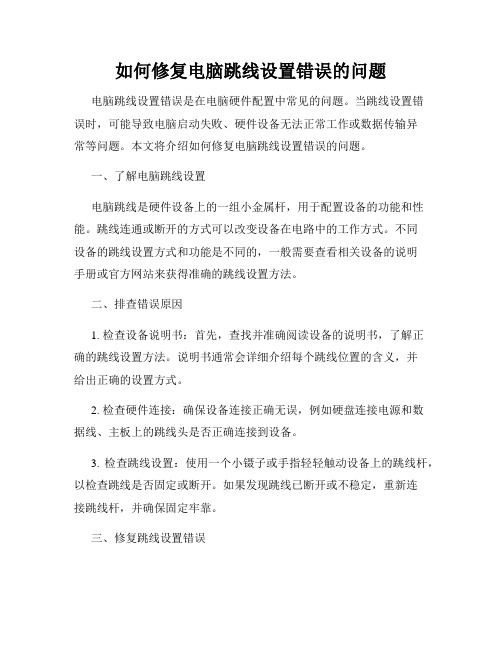
如何修复电脑跳线设置错误的问题电脑跳线设置错误是在电脑硬件配置中常见的问题。
当跳线设置错误时,可能导致电脑启动失败、硬件设备无法正常工作或数据传输异常等问题。
本文将介绍如何修复电脑跳线设置错误的问题。
一、了解电脑跳线设置电脑跳线是硬件设备上的一组小金属杆,用于配置设备的功能和性能。
跳线连通或断开的方式可以改变设备在电路中的工作方式。
不同设备的跳线设置方式和功能是不同的,一般需要查看相关设备的说明手册或官方网站来获得准确的跳线设置方法。
二、排查错误原因1. 检查设备说明书:首先,查找并准确阅读设备的说明书,了解正确的跳线设置方法。
说明书通常会详细介绍每个跳线位置的含义,并给出正确的设置方式。
2. 检查硬件连接:确保设备连接正确无误,例如硬盘连接电源和数据线、主板上的跳线头是否正确连接到设备。
3. 检查跳线设置:使用一个小镊子或手指轻轻触动设备上的跳线杆,以检查跳线是否固定或断开。
如果发现跳线已断开或不稳定,重新连接跳线杆,并确保固定牢靠。
三、修复跳线设置错误1. 数据传输错误:如果设备在启动时遇到问题或数据传输异常,有可能是跳线设置错误导致的。
首先,根据设备的说明书检查跳线的设置。
如果设置正确,尝试更换数据线进行测试。
如果问题仍然存在,可能需要咨询专业技术人员的帮助。
2. 硬盘启动错误:当电脑无法启动或出现启动错误时,也可能与硬盘跳线设置错误有关。
进入BIOS设置界面,检查硬盘设置是否正确。
如果不确定,可以选择重置BIOS设置为默认值,重新启动电脑。
如果问题依然存在,建议咨询专业维修人员。
3. 音频设备问题:如果电脑无法播放声音或音频设备异常,有时也与跳线设置有关。
检查音频设备的跳线设置,确保连接正确。
还可以尝试更新音频驱动程序或重启电脑来修复问题。
四、寻求专业帮助如果以上方法无法解决跳线设置错误的问题,或者你不确定如何操作,建议寻求专业的技术支持。
可以联系设备的生产厂商或就近的电脑维修中心,向专业人员寻求帮助。
双硬盘安装跳线设置方法图解

双硬盘安装跳线设置方法图解大家都知道,IDE设备(例如硬盘、光驱等)上都会使用一组跳线来确定安装后的主盘(Master,MA)、从盘(Slave,SL)状态。
如果在一根IDE 数据线上接两个IDE设备的话,还必须分别将这两个IDE设备设置为一个为主盘,另一个为从盘状态。
这样,安装后才能正常使用。
***小提示:如果一根IDE数据线上只接惟一的IDE设备,不管这个IDE 设备原先是设置为主盘还是从盘状态,都不需要对这个惟一的IDE设备重新设置跳线。
通常都是将性能较好的新硬盘接在第一条IDE数据线上,设为主盘,作为开机引导硬盘。
至于旧硬盘,有几种接法:1.两个硬盘接在同一根硬盘数据线上,则第二硬盘应设为从盘。
笔者就以此方案为例。
2.第二硬盘接在第二个IDE接口上,如果该接口的数据线上只有一个硬盘,也没接光驱,那么第二硬盘就不用跳线;如果这根数据线上还挂有光驱,一般将第二硬盘和光驱的其中一个设为主盘,另一个设为从盘,这由你自己决定。
二、设置硬盘跳线确定好硬盘的连接方案后,就要设置硬盘跳线了。
一般我们可以在硬盘的IDE接口与电源接口之间找到由3~5列跳线。
不管是什么硬盘,在跳线设置上,大致可分成主盘、从盘与电缆选择(Cable Select)三种。
硬盘的出厂预设值都是设为主盘,所以如果你将硬盘设为主盘,一般就不用设置跳线了。
硬盘跳线大多设置在硬盘的电源插座和数据线接口之间笔者曾经看到一块三星硬盘的跳线是设置在硬盘背面的电路板上。
然后根据硬盘正面或数据线接口上方标示的跳线设置方法,如本例的希捷4.3GB硬盘正面就有跳线设置图。
硬盘跳线设置根据图中标示的设置方案,取出所有跳线帽就是从盘了三、安装硬盘与数据线打开机箱,将硬盘装入机箱的3.5英寸安装架,并用螺钉固定。
将第一根IDE数据线未端插入老硬盘的IDE接口,IDE数据线中端插入新硬盘的IDE接口,如图4所示。
而且,IDE数据线的Pin1(也就是红边)必须与硬盘和IDE接口的Pin1相连接。
电脑硬件跳线的设置
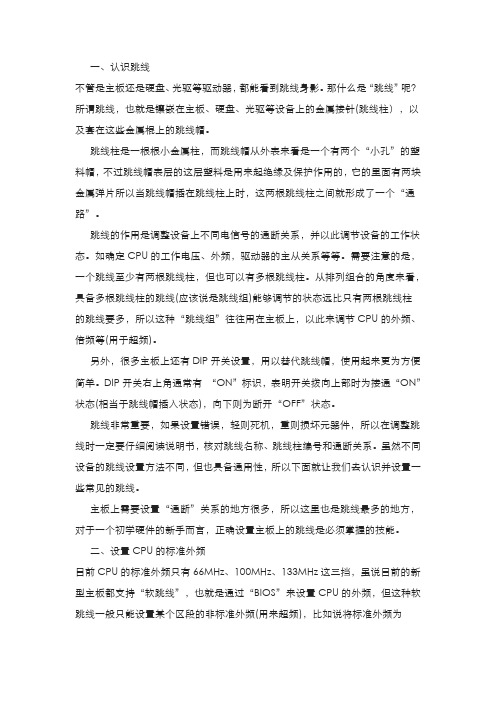
一、认识跳线不管是主板还是硬盘、光驱等驱动器,都能看到跳线身影。
那什么是“跳线”呢?所谓跳线,也就是镶嵌在主板、硬盘、光驱等设备上的金属接针(跳线柱),以及套在这些金属棍上的跳线帽。
跳线柱是一根根小金属柱,而跳线帽从外表来看是一个有两个“小孔”的塑料帽,不过跳线帽表层的这层塑料是用来起绝缘及保护作用的,它的里面有两块金属弹片所以当跳线帽插在跳线柱上时,这两根跳线柱之间就形成了一个“通路”。
跳线的作用是调整设备上不同电信号的通断关系,并以此调节设备的工作状态。
如确定CPU的工作电压、外频,驱动器的主从关系等等。
需要注意的是,一个跳线至少有两根跳线柱,但也可以有多根跳线柱。
从排列组合的角度来看,具备多根跳线柱的跳线(应该说是跳线组)能够调节的状态远比只有两根跳线柱的跳线要多,所以这种“跳线组”往往用在主板上,以此来调节CPU的外频、倍频等(用于超频)。
另外,很多主板上还有DIP开关设臵,用以替代跳线帽,使用起来更为方便简单。
DIP开关右上角通常有“ON”标识,表明开关拨向上部时为接通“ON”状态(相当于跳线帽插入状态),向下则为断开“OFF”状态。
跳线非常重要,如果设臵错误,轻则死机,重则损坏元器件,所以在调整跳线时一定要仔细阅读说明书,核对跳线名称、跳线柱编号和通断关系。
虽然不同设备的跳线设臵方法不同,但也具备通用性,所以下面就让我们去认识并设臵一些常见的跳线。
主板上需要设臵“通断”关系的地方很多,所以这里也是跳线最多的地方,对于一个初学硬件的新手而言,正确设臵主板上的跳线是必须掌握的技能。
二、设臵CPU的标准外频目前CPU的标准外频只有66MHz、100MHz、133MHz这三挡,虽说目前的新型主板都支持“软跳线”,也就是通过“BIOS”来设臵CPU的外频,但这种软跳线一般只能设臵某个区段的非标准外频(用来超频),比如说将标准外频为100MHz的新赛扬超频到110MHz。
而如果要将100MHz外频的新赛扬超频到133MHz这样的标准外频,那往往得靠跳线才能完成。
美钻一代 二代系列通病的修复步骤

美钻系列硬盘有两种通病: 起转后,磁头响一声就停转;认不到正确的型号,系列找不到硬盘容量。
两种通病的原因是一样的:内部参数错乱。
修复方法如下:
方案一:
1、将跳线设为安全模式。
接入
2、运行PCMX_DSP,选择对应的电路板类型。
美钻二代系列的电路板为 A THENA
3、装入LDR文件 (如果还没有相应的LDR文件,请接入一个一样型号的好盘,运行1-4生成)
4、装入RAM文件 (如果还没有相应的RAM文件,请接入一个一样型号的好盘,运行1-1-1生成
5、进入主菜单,运行 1-2-4-1 1-2-4-2 1-2-4-3 1-2-4-4
6、退出。
并将跳线还原。
注意,在 3 4 5操作过程中,如果出现红字提示窗口,则说明操作失败。
如果没相应的LDR文件和RAM文件,可用第二方案:
1、找一型号参数完全相同的正常硬盘,接入,启动,选相应电路板类似,进入DSP主菜单。
2、生成RAM。
选1-1-1,看到$000 $400按两次回车,然后输入一文件名以存储RAM。
3、选1-2-5,马达停转。
4、热交换电路板。
5、选2-1,马达起转。
6、写入RAM。
选1-1-2,选择刚指定的文件名,回车,写入RAM。
7、运行1-2-4-1, 1-2-4-2, 1-2-4-3, 1-2-4-4
8、退出菜单。
主板跳线设置图文教程
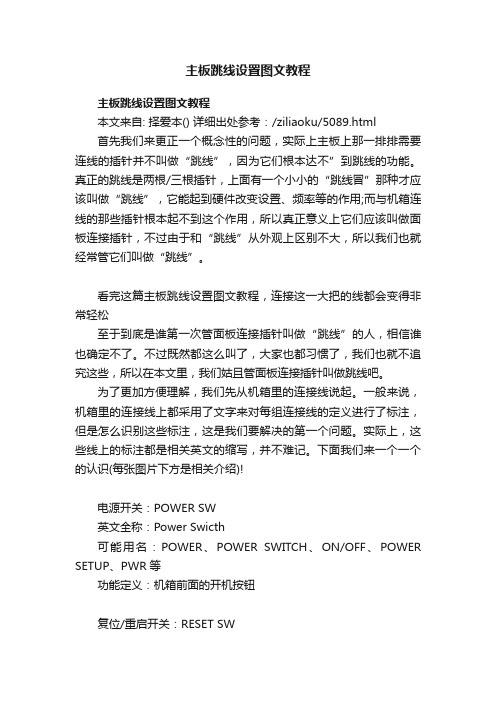
主板跳线设置图文教程主板跳线设置图文教程本文来自: 择爱本() 详细出处参考:/ziliaoku/5089.html首先我们来更正一个概念性的问题,实际上主板上那一排排需要连线的插针并不叫做“跳线”,因为它们根本达不”到跳线的功能。
真正的跳线是两根/三根插针,上面有一个小小的“跳线冒”那种才应该叫做“跳线”,它能起到硬件改变设置、频率等的作用;而与机箱连线的那些插针根本起不到这个作用,所以真正意义上它们应该叫做面板连接插针,不过由于和“跳线”从外观上区别不大,所以我们也就经常管它们叫做“跳线”。
看完这篇主板跳线设置图文教程,连接这一大把的线都会变得非常轻松至于到底是谁第一次管面板连接插针叫做“跳线”的人,相信谁也确定不了。
不过既然都这么叫了,大家也都习惯了,我们也就不追究这些,所以在本文里,我们姑且管面板连接插针叫做跳线吧。
为了更加方便理解,我们先从机箱里的连接线说起。
一般来说,机箱里的连接线上都采用了文字来对每组连接线的定义进行了标注,但是怎么识别这些标注,这是我们要解决的第一个问题。
实际上,这些线上的标注都是相关英文的缩写,并不难记。
下面我们来一个一个的认识(每张图片下方是相关介绍)!电源开关:POWER SW英文全称:Power Swicth可能用名:POWER、POWER SWITCH、ON/OFF、POWER SETUP、PWR等功能定义:机箱前面的开机按钮复位/重启开关:RESET SW英文全称:Reset Swicth可能用名:RESET、Reset Swicth、Reset Setup、RST等功能定义:机箱前面的复位按钮电源指示灯:+/-可能用名:POWER LED、PLED、PWR LED、SYS LED等硬盘状态指示灯:HDD LED英文全称:Hard disk drive light emitting diode可能用名:HD LED报警器:SPEAKER可能用名:SPK功能定义:主板工作异常报警器这个不用说,连接前置USB接口的,一般都是一个整体音频连接线:AUDIO可能用名:FP AUDIO功能定义:机箱前置音频看完以上简单的图文介绍以后,大家一定已经认识机箱上的这些连线的定义了,其实真的很简单,就是几个非常非常简单英文的缩写。
硬盘跳线设置图解

硬盘跳线设置图解硬件是有参数作为开关来设置的,硬件的设置开关就称为“跳线”(Jumper)。
一、了解跳线的类型迄今为止,跳线已经发展到了三代,分别是键帽式跳线、DIP式跳线、软跳线。
1.键帽式跳线键帽式跳线是由两部分组成:底座部分和键帽部分(如图1所示)。
前者是向上直立的两根或三根不连通的针,相邻的两根针决定一种开关功能。
对跳线的操作只有短接和断开两种。
当使用某个跳线时,即短接某个跳线时,就将一个能让两根针连通的键帽给它俩带上,这样两根针就连通了,对应该跳线的功能就有了,否则,可以将键帽只带在一根针上,键帽的另一根管空着,这样,因为两根针没有连通,对应的功能就被禁止了,而且键帽就不会丢失。
因为带键帽只表示接通,所以没有插反的问题。
键帽式的跳线分两针的和三针的,两针的使用比较方便,应用更广泛,短接就表示具有某个功能,断开就表示禁止某个功能;三针的比较复杂些,比如有针1、2、3,那么短接针1、2表示一种功能,而短接2、3表示另外一种功能。
图12.DIP式跳线DIP式跳线也被称作DIP组合开关, DIP开关不仅可以单独使用一个按钮开关表示一种功能,更可以组合几个DIP开关来表示更多的状态,更多的功能。
如图2所示,DIP开关的一个可以两边扳动的钮就决定了两种开关状态,一面表示开(ON),另外一面表示关(OFF)。
而对于组合状态的使用,有多少DIP 开关就能表示2的多少次幂的状态,就有多少个数值可以选择,因?隓IP开关时必须对照说明书中的表格设置数值,否则根本搞不清楚这么多的状态。
图23.软跳线软跳线并没有实质的跳线,也就是对CPU相关的设置不再使用硬件跳线,而是通过CMOS Setup程序中进行设置(如图3所示),根本不需要再打开机箱,非常方便。
图3二、设置跳线在电脑配件中,主板、硬盘、光驱、声卡都存在跳线,以主板跳线最为复杂,硬盘次之。
1.主板跳线主板上的跳线一般包括CPU设置跳线、CMOS清除跳线、 BIOS禁止写跳线等。
PC3000之攻略

PC3000之攻略(V12下载、安装、写固件、维修实例)- -PC3000之攻略(V12下载、安装、写固件、维修实例)【转帖】PC3000之攻略(V12下载、安装、写固件、维修实例)【转帖】一、安装PC30001、建立目录C:\v122、将PC-3000 v12软件包连带所有子目录一起,复制到C:\v123、将工作盘分区(200M以上),格式化,并安装DOS系统文件。
4、将Vgaga.exe emm386.exe(俄文版) himem.sys文件复制到C:\v12中。
5、编辑config.sys文件,其中必须有:device=c:\v12\himem.sysdevice=c:\v12\emm386.exe (加载maxtor模块要在emm386.exe后面加RAM 参数) dos=high,umbbuffers=60files=456、编辑Autoexec.bat文件,建议如下:path c:\v12;c:\;c:\dos7、编辑pc3000.bat文件,建议如下:cd c:\v12vgaga (防乱码驻留程序)pcdosemu 2(指定PC3000AT待修硬盘接在哪个IDE接口,1=IDE 1,2=IDE 2。
)shell (PC3000 SHELL外壳程序,调入其他子程序(模块)的总调度)重新启动进入DOS后,输入pc3000即自动进入PC-3000模块选择菜单。
注:以上设置,被修硬盘必须跳线为“MASTER”并且接在“IDE 2”口二、PC3000升级方法将升级包解压后,将得到的所有文件复制到c:\v12目录中,覆盖同名文件。
三、PC3000文件说明.EXE 执行程序.INI 是配置信息文件,自动生成.LDR 电路板状态装载文件,用于不能正常认盘,调整电路板使之处于准备状态.RSC 代码文件,保存从硬盘读出的内部参数集.CFG 配置文件.BIN 从硬盘读出的BIOS文件(二进制).ROM 硬盘的BIOS文件(可以同时存放多个BIOS).LOG 用户使用某个模块的记录(自动生成,可以删除).SMA S.M.A.R.T参数集,用于复原相应系列硬盘的S.M.A.R.T参数.SSO SELFSCAN指令集.PGM 主菜单结构文件.CP 昆腾硬盘的配置项,读出后保存形成的文件.RPM 按BIOS调用顺序读出的内部参数,所存成的文件.DAT 硬盘检测资料.RAM 钻石硬盘的RAM内容,保存形成的文件四、实战本文全部事例如无特别说明,均使用迈拓DSP1.22为例。
电脑组装及跳线设置

5、连接各个设备的时候,要连接牢固。
组装电脑的一般步聚
1、首先把电脑的各个部件取出,并清点部件的数量,看是否是 电脑的必须部件。 2、固定主板。 3、安装CPU和散热风扇。 4、安装内存。 5、安装显卡、声卡。
电脑组装及跳线设置组装电脑跳线组装电脑bios设置硬盘跳线设置图解串口硬盘跳线设置图解电脑跳线sata硬盘跳线设置图解电脑跳线接法电脑主板跳线图解西数硬盘跳线设置图解
第二课 电脑组装及跳线设置
组装前的准备工作及安装时的 及注意事项
1、首先把电脑配件准备好。(主板、机箱、电源、 CPU和CPU风扇、内存条、声卡、显卡、硬盘、光驱 等) 2、在正式装机前,要将人体的静电放掉,可以通过 用手触摸地线或触摸自来水管的方法以释放静电。
3、CPU风扇的电源是否插好。
4、内存是否正确地插入到主机上。
5、硬盘的安装是否正确、牢固。
跳线的设置
需要设置跳线的时候才设置跳线,一般计算 机中需要设置跳线的时候分为以下几种:
1、一个IDE接口上要接两个IDE设备,必须对 IDE设备进行跳线的设置,以达到主从盘的识别。 2、主机被别人设备了开机密码或者CMOS密码, 必须将主板上的CMOS清零跳线进行设置。 3、不用主板上的集成网卡或者声卡。必须设置 跳线将主板上的网卡或者声卡屏蔽。
6、安装硬盘、光驱。
7、连接其他连线。(连接主机控制面板的连LED,由于使用的是发光二极管,插 反是不会亮的。)
8、连接鼠标和键盘。 9、连接显示器和音箱。
启动前的检查工作
1、主板上各个部件的连接是否正确对应。
2、主机后面的各个部件连接是否正确对应。
2621 2221 2013跳线设置定义

2621 2221 2013跳线跳线设置设置2621V1.3B 2621V1.3B &1.5B 1.5B 1.5B模式1-2 3-4 5-6 7-8 800X600 1LVDS 6bit × √ √ × 1024X768 1LVDS 6bit × × √ × 1024X768 1LVDS 8bit × √ × × 1280X1024 2LVDS 8bit √ × × ×1280X768 1LVDS 8bit √ √ × × 1400X1050 2LVDS 6bit √ × √ × 1024X7682LVDS 6bit √ √ √ ×√:表示上跳冒 ×:表示不上跳冒PC 常用板,可支持800X600~1920X1200分辨率单双LVDS 液晶屏。
其2621V1.3B 可带功放适合于广告机及单PC 使用. 2221 V3.3B (TV T V )模式1-2 3-4 5-6 7-8 640X480 TTL 6bit √ × × × 640X480 1LVDS 6bit× √ × × 800X600 TTL bit √ √ × × 800X600 TTL 8bit × × √ × 800X600 1LVDS 6bit √ × √ × 1024X768 TTL8bit× √ √ × 1024X768 1LVDS 6bit √ √ √ × 1024X768 1LVDS 8bit × × × √ 1024X768 2LVDS 6bit √ × × √ 1280X1024 2LVDS 8bit× √ × √ 1280X768 1LVDS 8bit √ √ × √ 1280X800 1LVDS 6bit × × √ √ 1400X1050 2LVDS 6bit √ × √ √ 1400X 900TTL6bit× √ √ √ 1600X1200 2LVDS 8bit √√√√2221 V3.3B 板可支持单像素TTL 接口或 单/双像素LVDS 接口的 TFT LCD 。
